如今的手机拥有越来越强大的摄影功能,我们拍摄下来的照片往往色彩鲜艳、清晰细腻,有时候我们也会希望给照片增添一些艺术效果,让它们更加模糊柔和。如何使用手机将照片变得模糊一点呢?幸运的是手机自带的编辑工具或一些第三方应用都可以帮助我们实现这一目标。无论是想要模糊背景、还是对照片整体进行柔化处理,只要掌握了正确的方法和技巧,我们就可以轻松地将手机拍摄的照片变得更加模糊而艺术。下面就让我们一起来探讨一下如何使用手机将照片变模糊吧!
怎么使用手机将照片变模糊
步骤如下:
1.首先使用电脑上的ps是最专业的精细的操作方法,使用ps打开需要处理的图片。我随便找了一张。

2.先新建背景图层,使图片可以被改变。
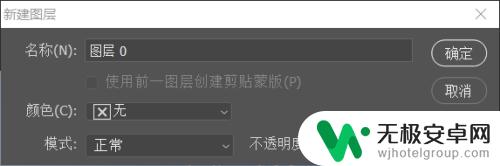
3.选择上方滤镜——模糊工具可以看到有很多种可以选择的模糊方式,每种模糊都有不同的效果。处理局部需要先进行选区,利用选区工具先进行选区,如不使用选区工具则默认整体模糊处理。
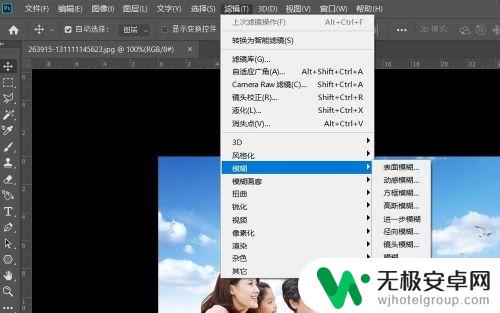
4.选择上方滤镜——模糊工具选择常用的高斯模糊,调整自己想用的效果。
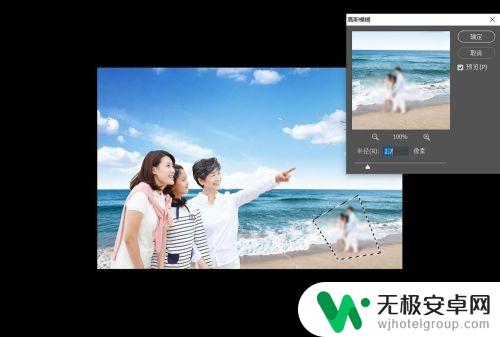
5.处理完成后点击左上角文件——导出即可。

6.使用手机自身的编辑功能也可以对图片进行模糊处理,照片选项中选择编辑功能可以看见有虚化选项。

7.虚化选项内有局部的圆形虚化,和整体和线性模糊功能,但并不能想电脑ps那样灵活编辑。

以上就是手机如何将照片稍微模糊的全部内容,如果有不清楚的用户可以按照本文的方法进行操作,希望对大家有所帮助。











